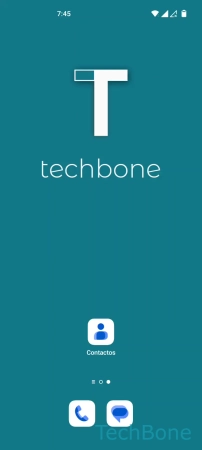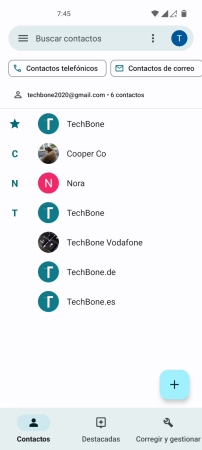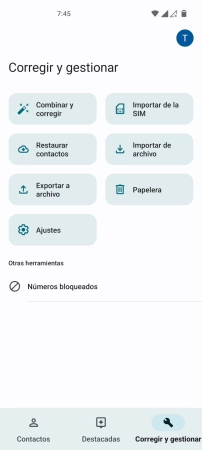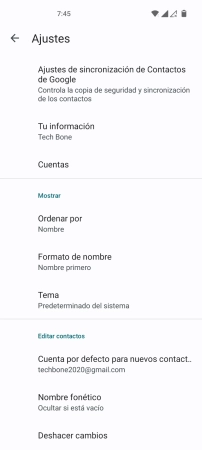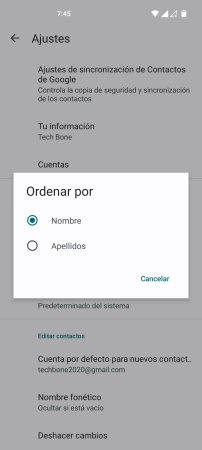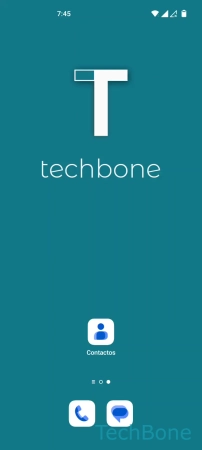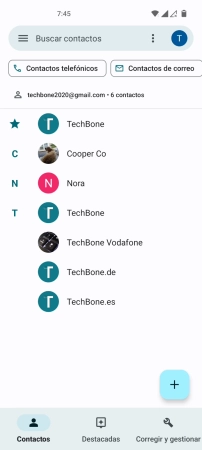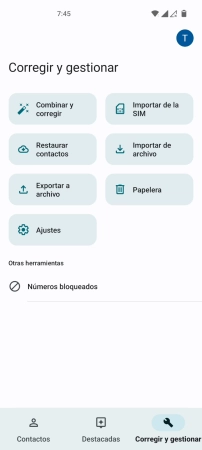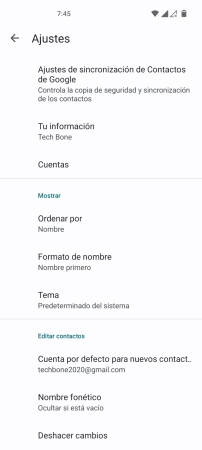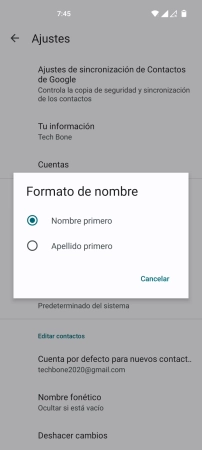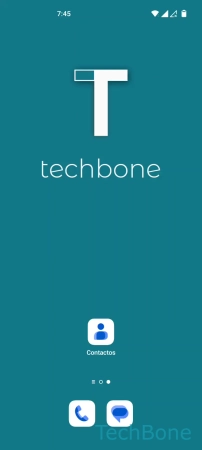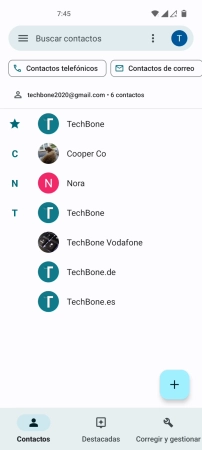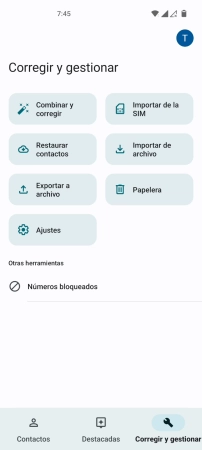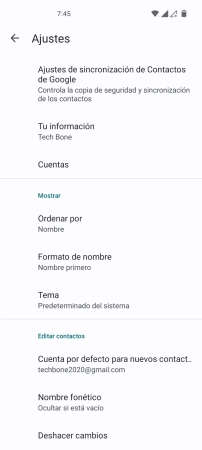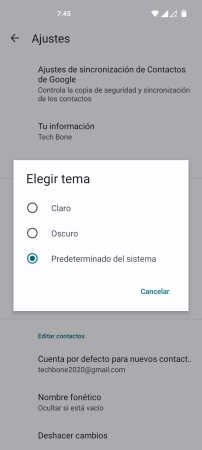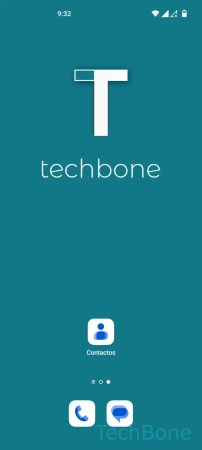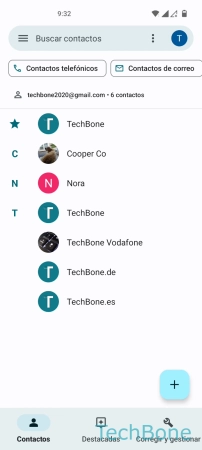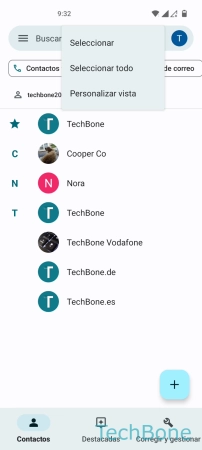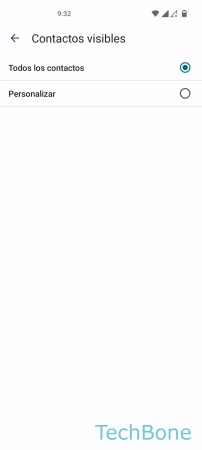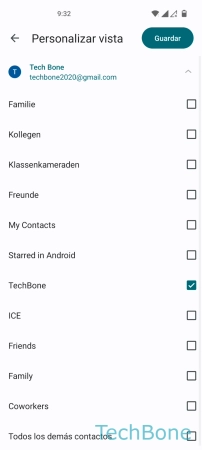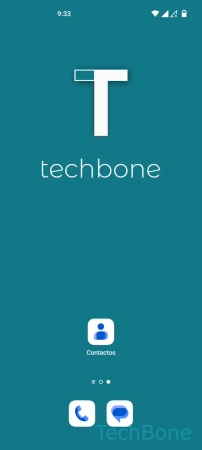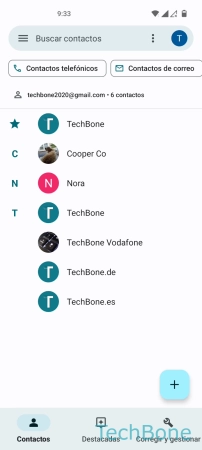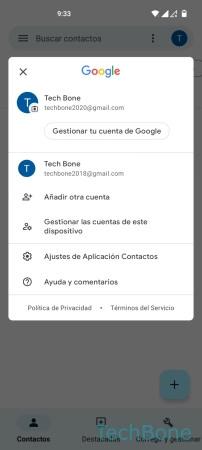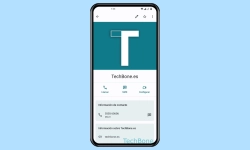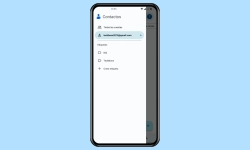OnePlus - Personalizar la Visualización de los Contactos
El usuario puede cambiar la visualización de la lista de contactos en cualquier momento, como mostramos a continuación.
Escrito por Denny Krull · Última actualización el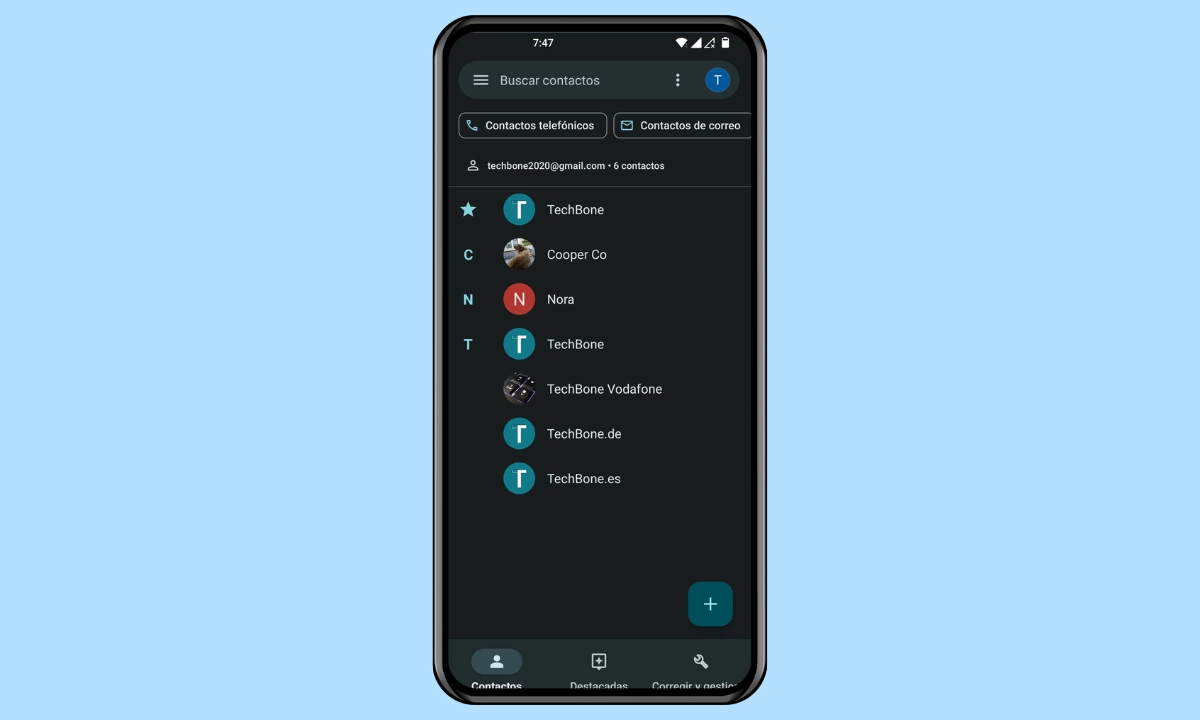
La app Contactos no sólo ofrece la gestión de una agenda, sino también varios ajustes de visualización que afectan sólo a la lista de contactos o, dependiendo de la función, a toda la app. A continuación explicamos cuáles son estas opciones y cómo configurarlas.
Al ejecutar la aplicación de contactos en el móvil OnePlus, se muestra directamente la lista de contactos. Según las propias necesidades, también se puede personalizar la visualización de la lista de contactos y ordenarlos por nombre o apellidos u, opcionalmente, cambiar el formato del nombre para que los contactos se muestren con los apellidos primero, por ejemplo. Si se usa dos tarjetas SIM (doble SIM) y una es la SIM privada y otra de empresa o si se ha vinculado diferentes cuentas de Google, también se puede filtrar la lista de contactos en cualquier momento.
Todo esto funciona independientemente del tema establecido, para el que la app Contactos proporciona un tema claro u oscuro. Por defecto, los colores cambian automáticamente en función del modo oscuro del sistema, de modo que, por ejemplo, la app Contactos también se muestra con un tema negro cuando el modo oscuro se activa mediante una programación. Dependiendo de las necesidades de cada usuario, la app Contactos también puede mostrarse siempre con un tema claro u oscuro, siendo este último mejor para los ojos e incluso reduciendo el consumo de batería.
Ordenar
Los contactos en la lista de contactos son ordenados por nombre por defecto, pero esto se puede cambiar en cualquier momento si, por ejemplo, el móvil OnePlus se utiliza para negocios y el usuario prefiere ordenarlos por apellidos.
Formato de Nombre
Además de ordenar los contactos mostrados, el usuario puede establecer el formato general del nombre de la lista de contactos en el móvil OnePlus y determinar así si los contactos guardados deben mostrarse primero con el nombre o con el apellido.
Tema Oscuro o Claro
De forma similar a la app Mensajes o Teléfono, también se puede cambiar el tema de la app Contactos en el móvil OnePlus. De forma predeterminada, los colores cambian automáticamente al activar el Modo Oscuro del sistema.
Si se desea, también se puede establecer un tema fijo para que todos los diseños, menús, opciones y la lista de contactos se muestren siempre con un diseño claro u oscuro.
Filtrar Lista de Contactos por Grupos
Por defecto, todos los contactos guardados en el móvil OnePlus se muestran en una lista. Dependiendo de si hay muchos contactos guardados o de si el dispositivo se usa de forma privada y para el trabajo, la lista de contactos puede resultar confusa rápidamente.
Los ajustes de visualización permiten filtrar la lista de contactos para mostrar sólo los contactos deseados seleccionando un grupo (etiqueta).
Filtrar Lista de Contactos por Cuentas
La lista de contactos puede filtrarse no sólo por grupos, sino también por las cuentas de Google vinculadas en el móvil OnePlus.
Nota: No se puede filtrar por SIM 1 o SIM 2.
Preguntas más frecuentes (FAQ)
¿Dónde están mis contactos?
Si no se muestran en la lista todos los contactos guardados, hay que filtrar la lista de contactos y marcar los elementos deseados para su visualización.
¿Por qué está en modo oscuro la app Contactos?
El usuario puede cambiar el diseño o los colores de la app Contactos y determinar si debe mostrarse siempre con un tema claro u oscuro, o si el tema debe adaptarse en función del Modo Oscuro del sistema del móvil OnePlus.
¿Para qué es el formato de nombre?
El formato del nombre de la lista de contactos determina cómo se muestran los contactos en el teléfono móvil OnePlus. Para ello, se puede establecer la visualización con el nombre primero o los apellidos primero.